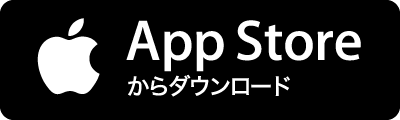Ridii 話題のWebサービス・ソーシャルメディアの便利な使い方や、僕たちが「楽しい!」「面白い!」と感じたものを紹介していきます。 やなしゅう(@yanashu)です。 『Instagram(インスタグラム)』の投稿を『Twitter(ツイッター)』にも同時に投稿させるのは、『Instagram』公式アプリからでも可能ですが、『Twitter』のタイムラインに画像を表示させることができないのが、ちょっと不便なところですよね。 この『Twitter』への共有を画像付きで行えるようにできる方法をご紹介します。 『Instagram』の投稿を『Twitter』に画像付きで共有する方法 『Instagram』の投稿を『Twitter』に画像付きで共有するには、『IFTTT』というアプリを使用します。 まずはアプリストアからアプリをダウンロードしましょう。 アプリを起動すると、まずはログインを行